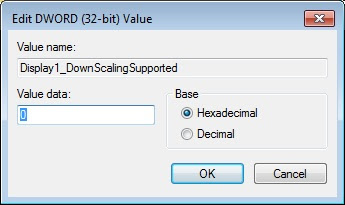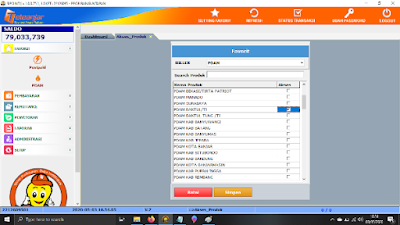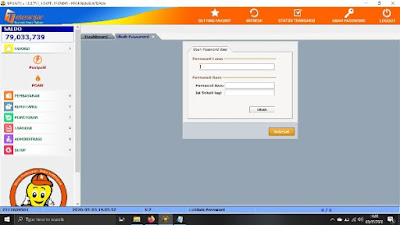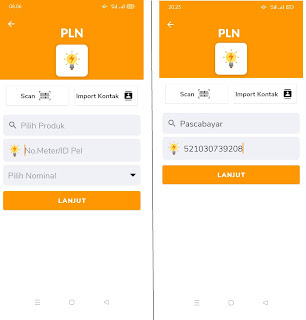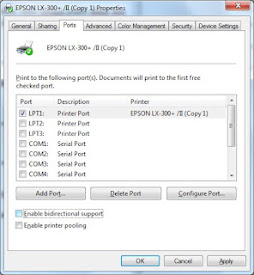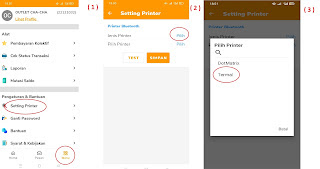Rekening Tujuan :
24 Mei 2020
Cara Deposit PPOB SiPoint
Rekening Tujuan :
19 Mei 2020
Masih Bingung Cari Kerjaan Sampingan, Buka Usaha Bisnis dirumah
- Tidak Ribet pengurusan ataupun administrasinya.
- Mudah dilakukan bagi semua orang dari semua kalangan.
- Tidak terbatas waktu / langgeng
- Tidak perlu modal besar.
- Menguntungkan.
- Jaminan resiko tidak rugi / resiko kerugian yang sangat kecil.
PT.Teleanjar Mitra Global bekerja sama dengan Perbankan menghadirkan PPOB SiPoint ( Sistem Pembayaran Online Terintegrasi ), seperti PLN, PDAM, Telpon, BPJS, Finance, Ticket Kereta Api, TV Kabel, OVO, Dana, Gojek, Pulsa, Dll., tersedia untuk HP/Android juga Laptop/Komputer.
Tunggu apa lagi, Mari bergabung, jamin untung . .
Alamat : Ruko Glugo No.10 Panggungharjo Sewon Bantul, Ringroad Selatan Yogyakarta.
Whatsapp / Tlp 0812 2811 7977
01 Mei 2020
Cara Merubah Resolusi Layar Notebook Menjadi 1024 x 768 Pixel
Pada umumnya Notebook maupun Netbook hanya mampu menampilkan resolusi minimal 800 x 600 pixel, dan maksimal 1024 x 600 pixel. Namun mungkin tidak semuanya demikian.
Bukan berarti memiliki resolusi layar lebih rendah merupakan sesuatu yang tidak bagus. Justru dengan ukuran layar yang kecil dan ressolusi 1024 x 600 tersebut sangatlah efisien energi, sehingga membuat baterai lebih tahan lama.
Namun karena tuntutan sehingga orang ingin merubah resolusi bawaan pada Notebook maupun Netbook mereka ke resolusi yang lebih tinggi, contoh dikarenakan ada beberapa program yang menuntut penggunanya menggunakan resolusi layar yang sesuai dengan program yang mereka pakai.
Berikut cara merubah resolusi layar Notebook atau Netbook menjadi 1024 x 768 Pixel pada Windows 7. Untuk dapat merubah resolusi layar pada Notebook, anda harus merubah “registri”.
Adapun caranya sebagai berikut :
- Klik Start → Run. Atau Win + R pada keyboard untuk memunculkan dialog Run.
- ketik “regedit” Enter/ OK.
27 April 2020
Panduan Transaksi SiPoint Desktop
Mengatur sub menu transaksi agar tampil diposisi paling atas.
Caranya : Klik Setting Favorit - Isi kolom sesuai Product - cari biller yang akan di jadikan menu favorit dan diberi tanda chek, Tampilan gambar berikut
B. Refresh :
Penyegaran Aplikasi, Koneksi, Load menu Dll.
Caranya : klik Refresh pada tombol refresh dibagian Atas.
C. Status Transaksi :
- Biller di isi PLN.
- Product di isi Pospaid.
- Tanggal Transaksi di isi tanggal sesuai proses pelunasan.
- Customer Id di isi No Pelanggan.
- Kemudian klik Chek
Perubahan password oleh petugas loket.
Caranya : Klik Ubah password
- Password lama diisi password lama
- Password baru diisi sesuai dengan yang dikehendaki
- Isi sekali lagi diisi ulang sesuai dengan yang dikehendaki ( password baru )
E. Logout :
Keluar dari Aplikasi dengan cara klik tombol Logout
A. Favorit :
Tampilan gambar berikut
1. PLN Dan Multi Biller
Caranya : Masukkan masing masing tagihan rekening perproductnya satu persatu sehingga semua tagihan akan muncul dan jumlah otomatis terakumulasi seperti tampilan gambar berikut
2. Multi Pay
Menu untuk transaksi khusus PDAM wilayah Jawa barat dan Jakarta, Palija, Aetra dll.
3. Daftar Tagihan
Administrasi : Membuat kolektif baru.
Biller PLN ( bisa dipilih product yang akan di buat kolektif yang lain misalnya Telkom Dll ).
Product dipilih Postpaid.
Nama diisi Nama kolektor ( bisa nama orang / kampung dll )
Klik tanda + kemudian akan ada komentar " Tambah Kolektor Berhasil "
Lihat tampilan gambar
Lihat tampilan gambar
Kita lanjut cara membuat list kolektif awal bulan dan cara proses pelunasan.
Daftar Tagihan : Membuat list dan proses pelunasan
RC. 0077 ( Subscriber suspen ... ) artinya pelanggan tidak ada atau ada masalah.
RC. 0014 ( pelanggan yang anda masukkan salah ....) dan sebagainya, silahkan tanyakan ke petugas terkait.
Klik preview List : untuk proses cetak list kolektif , kemudian klik Cetak ( diawal bulan biasanya kolektor minta daftar list ).
4. Ticket Kereta Api
Menu untuk pembelian Ticket kereta Api.
Caranya :Klik Kereta Api Indonesia
Lihat tampilan gambar
Pilih keberangkatan dan Tujuan = Pilih jumlah penumpang ( sesuaikan antara dewasa dan anak atau bayi ), Pilih tanggal keberangkatan, klik Chek Jadwal
Lihat gambar selanjutnya
Klik / Pilih kereta yang dikehendaki, Selanjutnya muncul sebagai berikut
Isi form sesuai kolomnya.
setelah yakin sudah benar klik proses.
setelah itu akan muncul data data penumpang, nomor kursi dll.
Lanjut proses pelunasan
5. Samolnas
Menu untuk pembayaran pajak kendaraan.
Caranya : Klik menu Samolnas
Lihat tampilan gambar
Masukkan NIK pelanggan
Masukkan kode bayar ( didapat dari pendaftaran di samolnas online )
Klik Enter
C. Remittamnce :
Pengiriman Uang
Lihat tampilan gambar
Isi kolom kolom dan klik selanjutny, kemudian ikuti perintah selanjutnya.
1. Cetak bukti setoran.
Caranya : Klik menu Penyetoran - Cetak Bukti Penyetoran - Pilih Bank - Klik Cetak
Lihat tampilan gambar
2. Pantauan penyetoran.
Caranya : Klik menu Penyetoran - Sesuaikan Tahun dan Bulanya - Klik preview laporan.
Pengelolaan kolektif. ( bisa dilihat kembali di menu Pembayaran - sub menu Daftar Tagihan )
Setting printer.
Caranya : Klik Setup - Setting Printer
Lihat Tampilan Gambar
Demikian sedikit seputar cara transaksi di aplikasi SiPoint Desktop, semoga bermanfaat dan Terimakasih.
26 April 2020
Panduan Transaksi SiPoint Di Android
- Klik Share : Apabila notifikasi tersebut akan dikirim melalui Sosial media, seperti Sms, Whatsapp, Email, sejenis pengirim pesan dsb ke pelanggan.
- Klik Print : Apabila pelunasan akan dicetak, maka diperlukan sejenis printer Bluethoot, apabila ada.
23 April 2020
Mengatasi Printer Lx-300 Lambat Mencetak
Caranya :
Demikian, mengenai masalah printer yang lambat respon proses cetaknya, semoga bermanfaat dan Terimakasih.
12 April 2020
Tidak BIsa Connect Wifi WPA WPA2
28 Februari 2020
Transaksi Topup Gojek , Ovo Dll
- Transaksi Topup Gojek ( Lihat / download Cara Transaksi versi Doc )
Customer Id : No Pelanggan
Biller : Topup
Produk : Gojek
Klik Enter
Selanjutnya akan muncul seperti berikut Gambar dibawah ini.
Isikan / Pilih Provider : Gojek Customer
Nominal : Pilih yang di minta pelanggan
Sebagai contoh berikut Nominal di isi 25.000
Klik Enter
Klik Enter dan ikuti perintah selanjutnya
- Transaksi Topup Ovo
Customer Id diisi No HP - Biller diisi Topup - Product diisi Ovo, Lihat seperti gambar berikut :
Ikuti perintah selanjutnya sampai selesai.
26 Februari 2020
Setting Printer
Demikian juga untuk yang Printer Tinta, Tanda chek di posisi Tinta, dan sesuaikan dengan kertas yang dipakai.
Kenapa lama respon Nge-Print ?
2. Setting Printer Bluetooth ( Mini Printer )
Pilih Jenis Printer ( Gambar 2 ).
Tampilan seperti dibawah ini.
Jika sudah berhasil mengeluarkan Printout - Klik Save
Demikian sekilas cara Setting Printer, semoga bermanfaa, Terimakasih
23 Februari 2020
Ticket Travel
- Sesuaikan : Tanggal keberangkatan, Jumlah Penumpang, sehingga tampilan akan seperti dibawah ini.
Setelah di Klik 2x No kursi akan berubah menjadi Hijau.
Windows | Printer Tekno |
Koneksi |